VideoProc是一款支援繁体中文、操作简单、压缩品质良好、支援GPU全效能加速影片处理的DVD、影片档案转换、合并、分割、剪裁、添加滤镜的软体,目前已经更新为4.6版。使用这个软体,只要简单几个步骤,就能把DVD或影片档案转换成需要的影片格式,也可外挂SRT字幕;可以转换成MP4、MKV、M4V…等多种影片格式,支援IPhone、Android、Xbox、PS4…等装置。VideoProc也支援下载YouTube, Facebook, Dailymotion等1000多家线上影音网站的影片,支援萤幕录影的功能,试用版本只能转换5分钟以内的影片,关于VideoProc的下载与安装说明如下:
1.连接到官方网站,点选「免费下载」。网站会自动侦测你的使用平台是Windows或Mac,自动下载适合的软体。
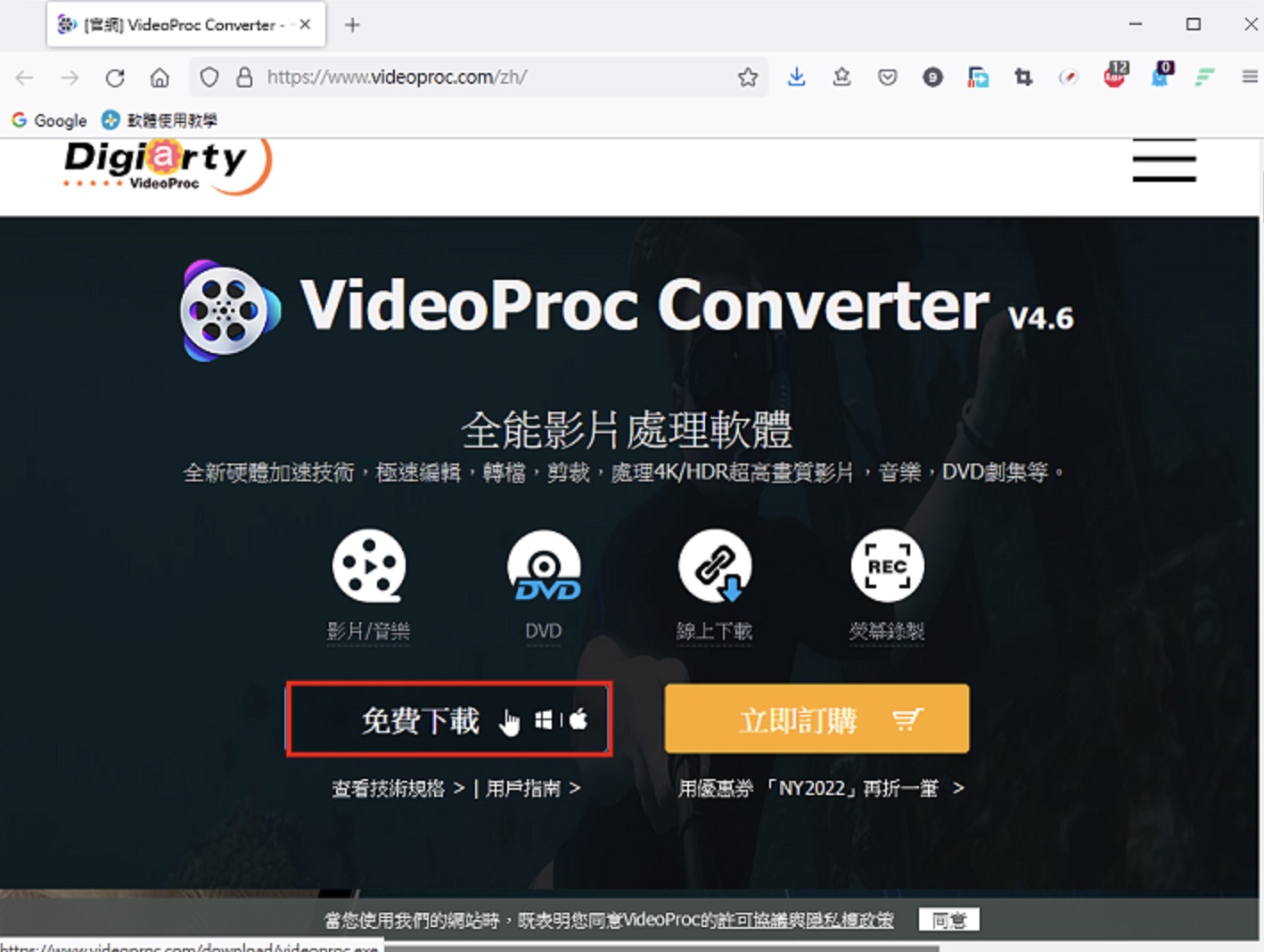
2.点选「储存档案」。

3.下载完成以后,开启档案总管,对著下载的档案连续按两下滑鼠左键开启程式,准备安装程式。

4.点选「变更」。

5.点选「安装」,开始安装程式。如果不想「建立快速启动图示」,就取消勾选。

6.安装完成,点选「启动」。

7.点选「以后提示我」,使用「试用版」。试用版只能转换5分钟以内的影片。

8.程式会自动侦测硬体效能,点选「下一页」。

9.使用预设的选项,点选「启用硬体加速处理影片」。

10.点选「暂时不用」。

11.开启程式以后,点选「设定」。

12.可以设定储存的资料夹,设定完成,关闭设定的视窗。

13.选择「影片」。

14.点选「添加影片至列表」,就将影片转换为需要的格式。

15.关于VideoProc的使用详见:
VideoProc转换影片。
VideoProc下载YouTube影片。
点击阅读全文